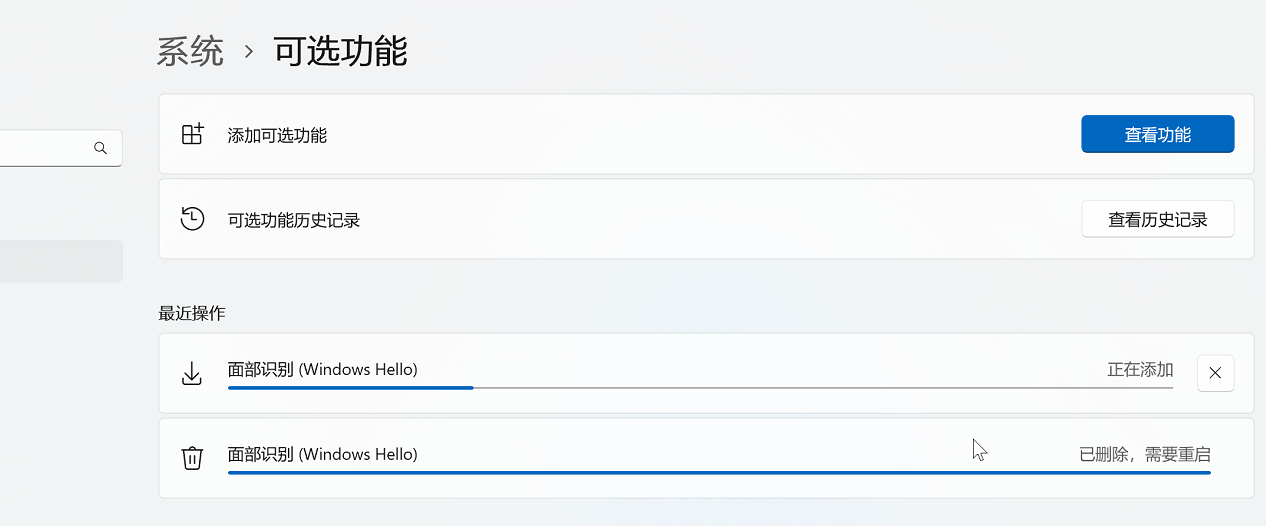“Windows Hello人脸识别无法使用”的版本间的差异
来自电脑维修知识库
| (未显示2个用户的4个中间版本) | |||
| 第5行: | 第5行: | ||
设置Windows Hello人脸识别失败,提示【关闭Windows Hello,然后尝试再次运行安装】 | 设置Windows Hello人脸识别失败,提示【关闭Windows Hello,然后尝试再次运行安装】 | ||
| + | |||
| + | '''<pre style="color: red">大部分有指纹的机型没有人脸识别,指纹和人脸识别一般只会配备其中一个</pre>''' | ||
| + | |||
| + | '''<pre style="color: red">解释话术:人脸识别需要使用IR前缀的红外摄像头,需要识别人脸的三维立体信息,普通摄像头是做不到的,否则使用照片就可以解锁了,安全性会大幅降低</pre>''' | ||
| 第10行: | 第14行: | ||
== '''解决方案''' == | == '''解决方案''' == | ||
| − | + | 设备管理器有Windows hello face驱动的情况下 | |
| + | ------------------------------------------------------------------------------------------------------------------ | ||
| + | |||
| + | 打开设备管理器,找到照相机设备,右击HP HD Camera和HP IR Camera,点击卸载,然后重新打开人脸识别进行测试 | ||
| + | |||
| + | 摄像头驱动如果无法安装,提示【此设备的一个安装程序此时无法安装】 | ||
| + | |||
| + | 则打开注册表 | ||
| + | |||
| + | HKEY_LOCAL_MACHINE\SYSTEM\CurrentControlSet\Services\DeviceInstall\Parameters | ||
| + | |||
| + | 将右侧DeviceInstallDisabled 的值改为 0或删除该项,然后重启。 | ||
| + | |||
| + | |||
| + | 然后查看设备管理器是否存在生物识别设备。 | ||
| + | |||
| + | 没有的话,打开文件夹 | ||
| + | |||
| + | C:\Windows\System32\WinBioPlugIns\FaceDriver | ||
| + | |||
| + | 右击HelloFace.inf点击安装即可。 | ||
| + | |||
| + | |||
| + | 如果没有FaceDriver文件夹,则下载下方的压缩包,解压后自行放入对应目录即可 | ||
| + | |||
| + | [[媒体文件:FaceDriver.zip]] | ||
| + | |||
| + | '''(如果用户是administrator最高管理员账户是无法使用指纹和人脸识别的,必须新建管理员账户)''' | ||
| + | ------------------------------------------------------------------------------------------------------------------ | ||
| + | |||
| + | 设备管理器有个未知设备,没有Windows hello face驱动,有IR红外线摄像头: | ||
| + | |||
| + | 在设置-系统-可选功能里面删除面部识别(Windows hello),重启电脑,重启之后重新添加面部识别功能,重启 | ||
| + | |||
| + | |||
| + | [[文件:人脸识别故障.png]] | ||
2025年4月12日 (六) 12:13的最新版本
知识库编号:0777
问题现象
设置Windows Hello人脸识别失败,提示【关闭Windows Hello,然后尝试再次运行安装】
大部分有指纹的机型没有人脸识别,指纹和人脸识别一般只会配备其中一个
解释话术:人脸识别需要使用IR前缀的红外摄像头,需要识别人脸的三维立体信息,普通摄像头是做不到的,否则使用照片就可以解锁了,安全性会大幅降低
解决方案
设备管理器有Windows hello face驱动的情况下
打开设备管理器,找到照相机设备,右击HP HD Camera和HP IR Camera,点击卸载,然后重新打开人脸识别进行测试
摄像头驱动如果无法安装,提示【此设备的一个安装程序此时无法安装】
则打开注册表
HKEY_LOCAL_MACHINE\SYSTEM\CurrentControlSet\Services\DeviceInstall\Parameters
将右侧DeviceInstallDisabled 的值改为 0或删除该项,然后重启。
然后查看设备管理器是否存在生物识别设备。
没有的话,打开文件夹
C:\Windows\System32\WinBioPlugIns\FaceDriver
右击HelloFace.inf点击安装即可。
如果没有FaceDriver文件夹,则下载下方的压缩包,解压后自行放入对应目录即可
(如果用户是administrator最高管理员账户是无法使用指纹和人脸识别的,必须新建管理员账户)
设备管理器有个未知设备,没有Windows hello face驱动,有IR红外线摄像头:
在设置-系统-可选功能里面删除面部识别(Windows hello),重启电脑,重启之后重新添加面部识别功能,重启